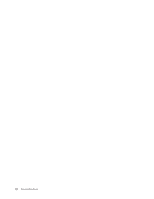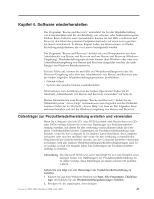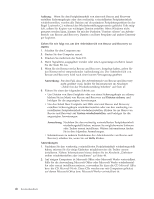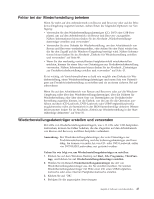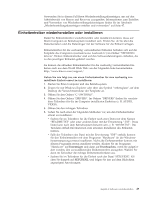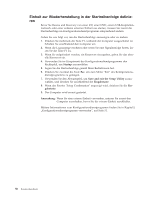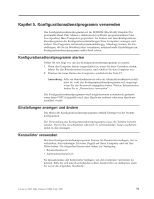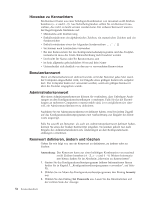Lenovo ThinkCentre M55 (German) User guide - Page 65
Fehler, Wiederherstellung, beheben, Wiederherstellungsdatenträger, erstellen, verwenden
 |
View all Lenovo ThinkCentre M55 manuals
Add to My Manuals
Save this manual to your list of manuals |
Page 65 highlights
Fehler bei der Wiederherstellung beheben Wenn Sie nicht auf den Arbeitsbereich von Rescue and Recovery oder auf die Windows-Umgebung zugreifen können, stehen Ihnen die folgenden Optionen zur Verfügung: v Verwenden Sie den Wiederherstellungsdatenträger (CD, DVD oder USB-Fest- platte), um auf den Arbeitsbereich von Rescue and Recovery zuzugreifen. Nähere Informationen hierzu finden Sie im Abschnitt „Wiederherstellungsdatenträger erstellen und verwenden". v Verwenden Sie eine Diskette für Wiederherstellung, um den Arbeitsbereich von Rescue and Recovery wiederherzustellen, oder stellen Sie eine Datei wieder her, die für den Zugriff auf die Windows-Umgebung benötigt wird. Nähere Informationen hierzu finden Sie im Abschnitt „Diskette für Wiederherstellung erstellen und verwenden" auf Seite 48. v Wenn Sie den werkseitig vorinstallierten Festplatteninhalt wiederherstellen möchten, können Sie einen Satz von Datenträgern zur Produktwiederherstellung verwenden. Nähere Informationen hierzu finden Sie im Abschnitt „Datenträger zur Produktwiederherstellung erstellen und verwenden" auf Seite 43. Es ist wichtig, als Vorsichtsmaßnahme so bald wie möglich eine Diskette für Wiederherstellung, einen Wiederherstellungsdatenträger und einen Satz von Datenträgern zur Produktwiederherstellung zu erstellen und sie an einem sicheren Ort aufzubewahren. Wenn Sie auf den Arbeitsbereich von Rescue and Recovery oder auf die WindowsUmgebung nicht über den Wiederherstellungsdatenträger, über die Diskette für Wiederherstellung oder über einen Satz von Datenträgern zur Produktwiederherstellung zugreifen können, ist die Einheit, von der aus Sie die Operation ausführen möchten (CD-Laufwerk, DVD-Laufwerk oder USB-Festplattenlaufwerk), möglicherweise nicht als Starteinheit in der BIOS-Startreihenfolge definiert. Weitere Informationen finden Sie im Abschnitt „Einheit zur Wiederherstellung in der Startreihenfolge definieren" auf Seite 50. Wiederherstellungsdatenträger erstellen und verwenden Mit Hilfe von Wiederherstellungsdatenträgern, wie z. B. CDs oder USB-Festplattenlaufwerken, können Sie Fehler beheben, die das Zugreifen auf den Arbeitsbereich von Rescue and Recovery auf Ihrer Festplatte verhindern. Anmerkung: Der Wiederherstellungsdatenträger, der erste Datenträger zur Produktwiederherstellung und die Sicherungsdatenträger sind bootfähig. Sie können von jeder Art von CD- oder DVD-Laufwerk, außer von DVD-RAM-Laufwerken, aus gestartet werden. Gehen Sie wie folgt vor, um Wiederherstellungsdatenträger zu erstellen: 1. Klicken Sie auf dem Windows-Desktop auf Start, Alle Programme, ThinkVan- tage, und klicken Sie auf Wiederherstellungsdatenträger erstellen. 2. Wählen Sie im Bereich Wiederherstellungsdatenträger die Art von Wiederherstellungsdatenträger aus, die Sie erstellen möchten. Sie können Wiederherstellungsdatenträger mit Hilfe einer CD, eines USB-Festplattenlaufwerks oder eines internen Festplattenlaufwerks erstellen. 3. Klicken Sie auf ″OK″. 4. Befolgen Sie die angezeigten Anweisungen. Kapitel 4. Software wiederherstellen 47